Start vandaag nog jouw gratis proefperiode van 21 dagen

Home » Handleiding
/ Handleiding / Conscribo ledenadministratie / Relatiebeheer / Inrichten
|
|
|
Artikelen bij: Inrichten
Naast dat u zelf een relatie kan toevoegen aan Conscribo (» Relaties toevoegen en bewerken),
kunt u er ook voor kiezen om een Web Formulier aan te maken waarmee leden zelf hun gegevens kunnen aanleveren. We leggen eerst uit hoe het gebruikt wordt, en daarna hoe we het instellen. Doel
Voor de onderstaand relatietype is een formulier aangemaakt met een gedeelte van de velden beschikbaar op de relatie: 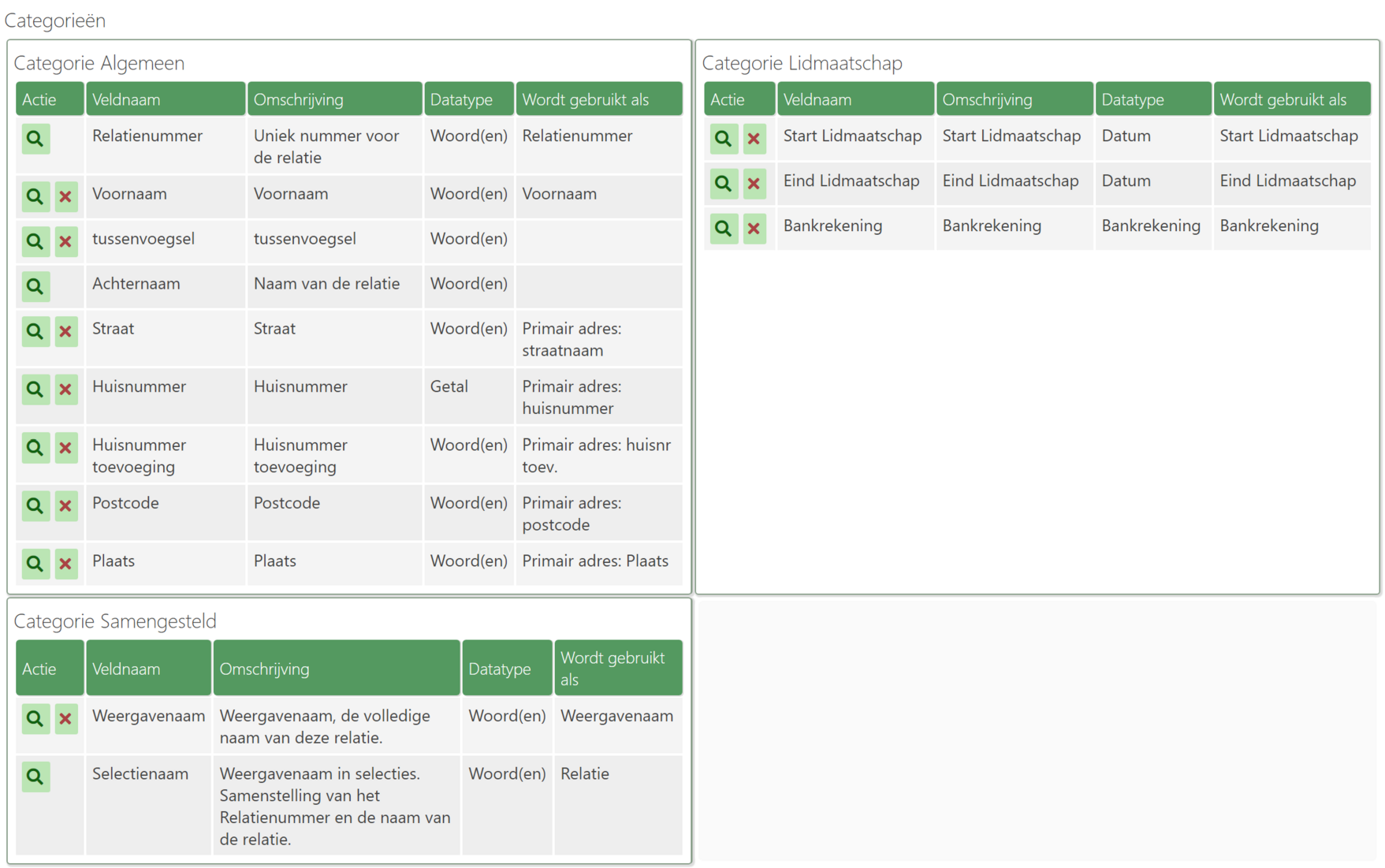 Een lid vult dit formulier in. 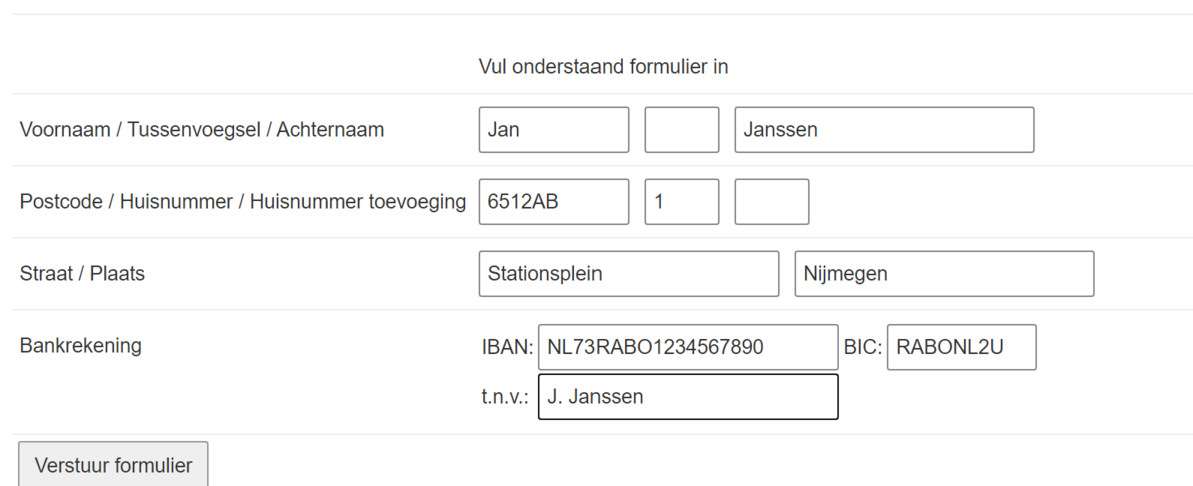 En voordat de gegevens verwerkt zijn en leden zijn aangemaakt danwel gewijzigd, houdt u zelf de controle doordat de gegevens eerst in een "Ledenadministratie" inbox terecht komen. 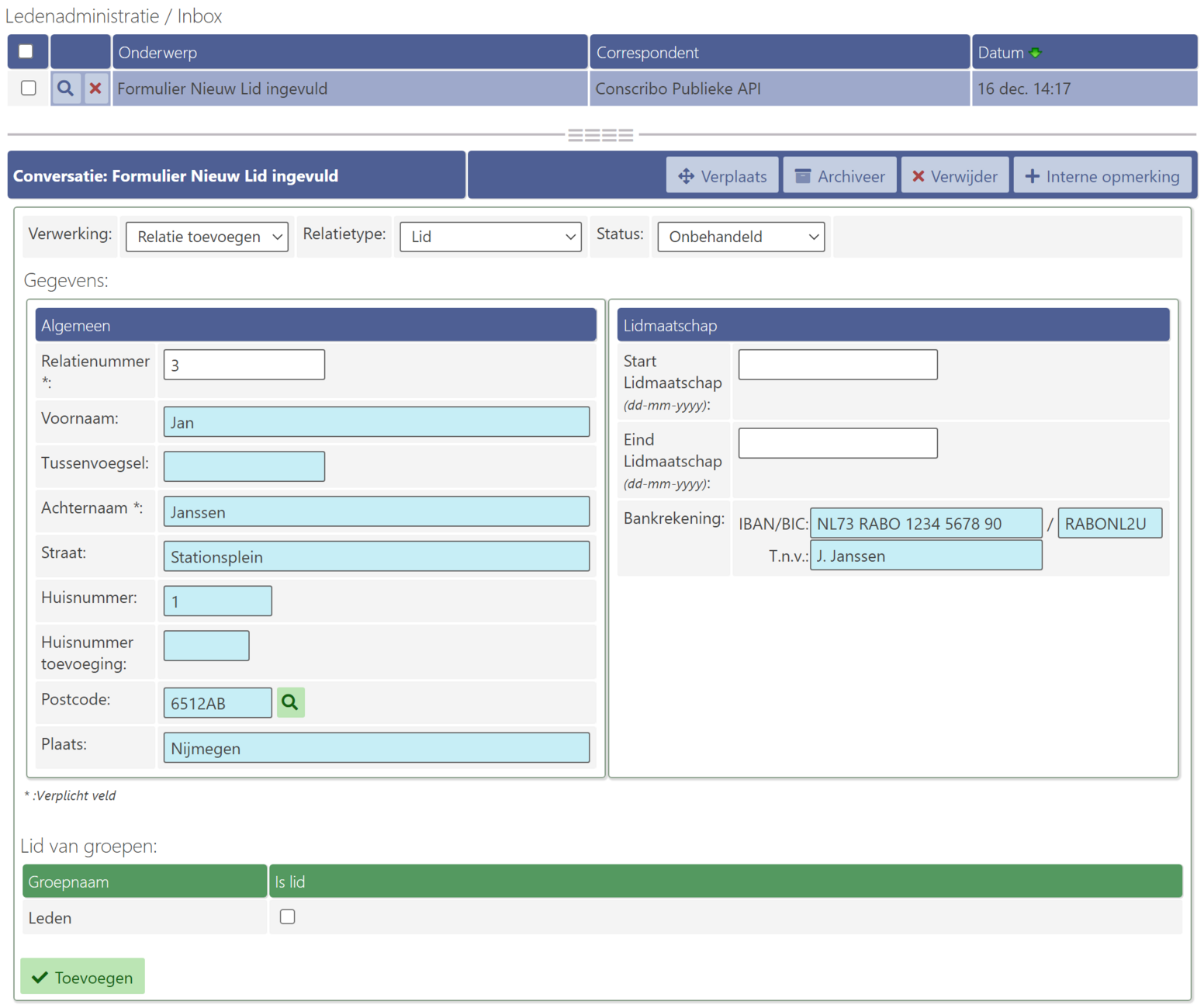 Zoals u ziet, kan dit het beheer van de leden administratie meer tijd besparend worden, maar is het ook de gebruiker die het in eerste instantie goed of fout invult. U kunt zelf nog wijzigingen aanbrengen voordat de gegevens worden verwerkt en als u de mail bewaard, heeft u nog naslagwerk voor hoe het werd opgeslagen (let wel op de AVG regelgeving omtrent retentie waar u zelf verantwoordelijk voor bent). Mogelijkheden
Mogelijkheden - Hosting
Een formulier kan op drie verschillende manieren aangeboden worden:
Mogelijkheden - Type
Bij het aanmaken of kopiëren van een formulier krijgt u de mogelijkheid "Mobiele weergave" uit of in te schakelen. 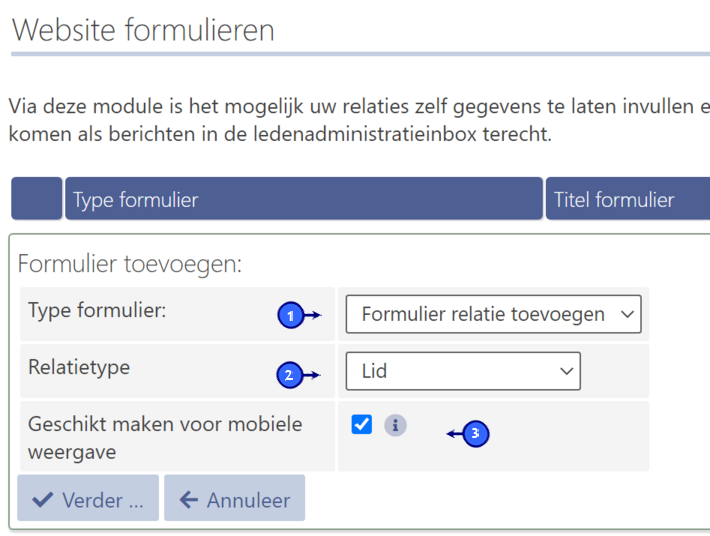 Inschakelen van Mobiele weergave heeft onze voorkeur omdat deze weergave geoptimaliseerd is voor verschillende apparaten (ook de laptop/computer). Het zorgt ervoor dat velden zoveel als mogelijk het scherm vullen zonder dat u horizontaal moet scrollen. Uitschakelen van Mobiele weergave (Eigenlijk Tabel weergave) zorgt ervoor dat u een formulier kan maken die misschien niet past op alle apparaten, maar wel dezelfde layout blijft hanteren. Dit kan nog steeds een goede keuze zijn indien u wilt werken met kolommen en veel informatie op het formulier wilt hebben. Mogelijkheden - Opmaak (Expert)
Het kan zijn dat u kundig bent in CSS en de opmaak van uw formulier weet aan te passen naar uw huisstijl. Mocht dat het geval zijn, dan kunt u deze CSS:
Let op: Omdat we twee formulier types hebben, hebben we ook twee stijlvormen. De CSS voor de ene, werkt niet voor de andere Configureren
Zo’n formulier is met Conscribo in te stellen. Deze zijn aan te maken via Instellingen > Website Formulieren. Dit overzicht scherm ziet er als volgt uit: 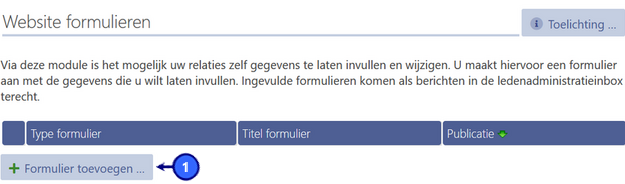 Door op de knop ‘Formulier toevoegen...’ (1) te klikken, kunnen we een formulier gaan toevoegen. Formulier toevoegen - Stap 1
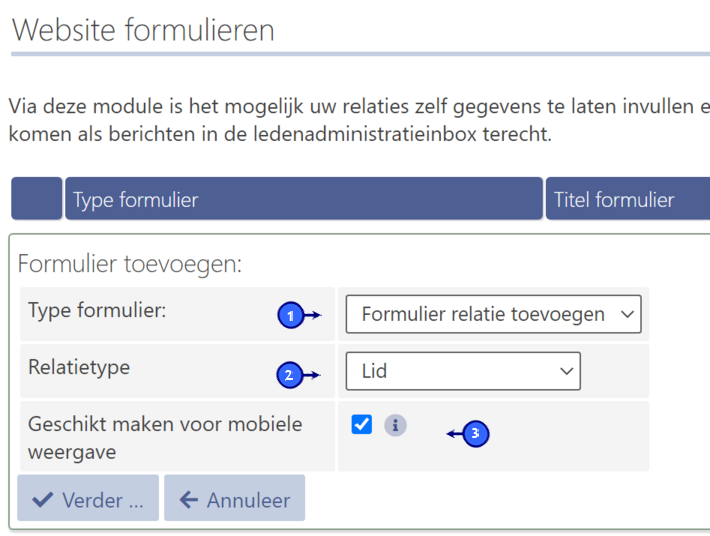 Momenteel kunt u bij (1) alleen "Formulier relatie toevoegen" kiezen, echter gaat deze functionaliteit verder dan menig ander formulier. Met dit type formulier kunt u een Relatie kiezen bij (2) dat u al reeds heeft aangemaakt op » Relaties toevoegen en bewerken. Hiermee geeft u aan dat het formulier zal worden opgebouwd met invoer velden van dit relatie type. Bij (3) kunt kiezen of u Mobiele weergave wenst of niet, dit hebben we bij het kopje "Mogelijkheden" al kort toegelicht. klik op verder. Formulier toevoegen - Stap 2: Algemeen
Hier kiest u voornamelijk wat er wordt ingevuld en waar het terecht komt. Standaard hebben we alvast een aantal formulier elementen geplaatst:
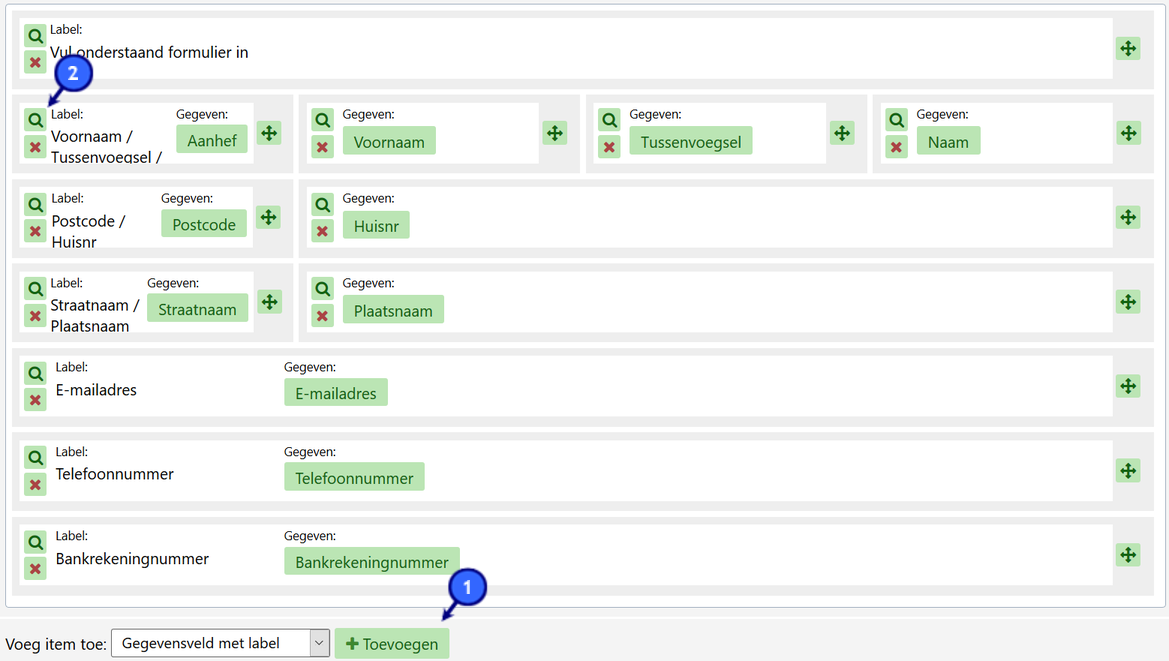 Formulier Elementen Dit formulier is naar eigen wens in te vullen door meer items toe te voegen (1). Er zijn drie mogelijkheden om toe te voegen aan het formulier:
Elk item heeft zijn eigen details (2), zo ziet u hieronder de details van een Gegevensveld zonder label. 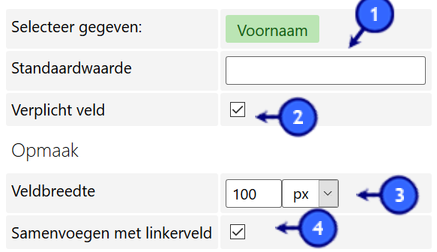 In dit geval is "Voornaam" geselecteerd van het relatietype. Aan dit veld kunt u aangeven of er een standaardwaarde dient te zijn (1) of dat het veld verplicht is (2). Daarnaast kunt u ook voor de opmaak nog aanpassen wat de breedte is van het veld (3) of het samengevoegd dient te worden met het item aan de linkerkant (4). Als we kijken naar gegevensveld met label met als veld een van het type opsommingveld heeft u weer andere details. 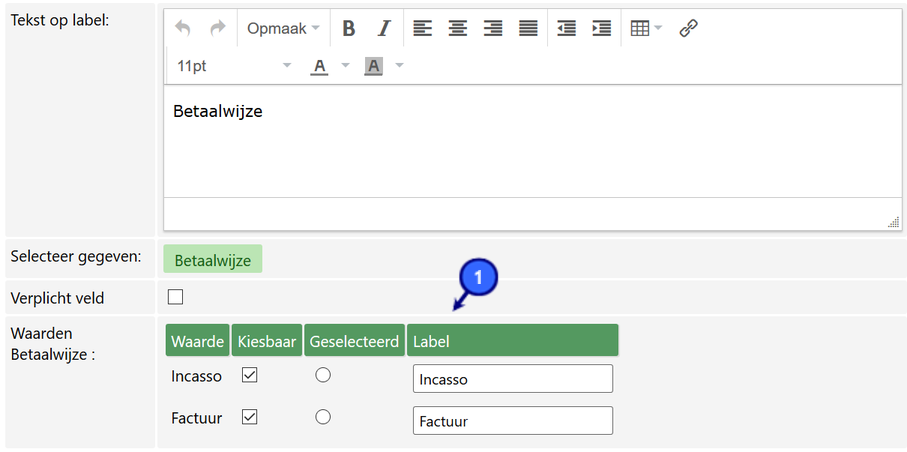 In een opsommingveld heeft een relatie diverse keuzes. U kunt bij de details aangeven welke keuzes de relatie voorgelegd krijgt en welke standaard wordt geselecteerd. Eventueel kunt u het label bij (1) nog aanpassen, zodat het mogelijk meer duidelijkheid geeft voor de persoon die het formulier aan het invullen is. Formulier Elementen - Mobiele weergave Uitzonderingen Om flexibiliteit voor verschillende schermformaten te ondersteunen hebben we wat instellingen moeten weghalen die niet meer van toepassing zijn.
Formulier Elementen - Gotcha's
Extra mogelijkheden in het formulier
Naast alle items, heeft Conscribo nog enkele instellingen.
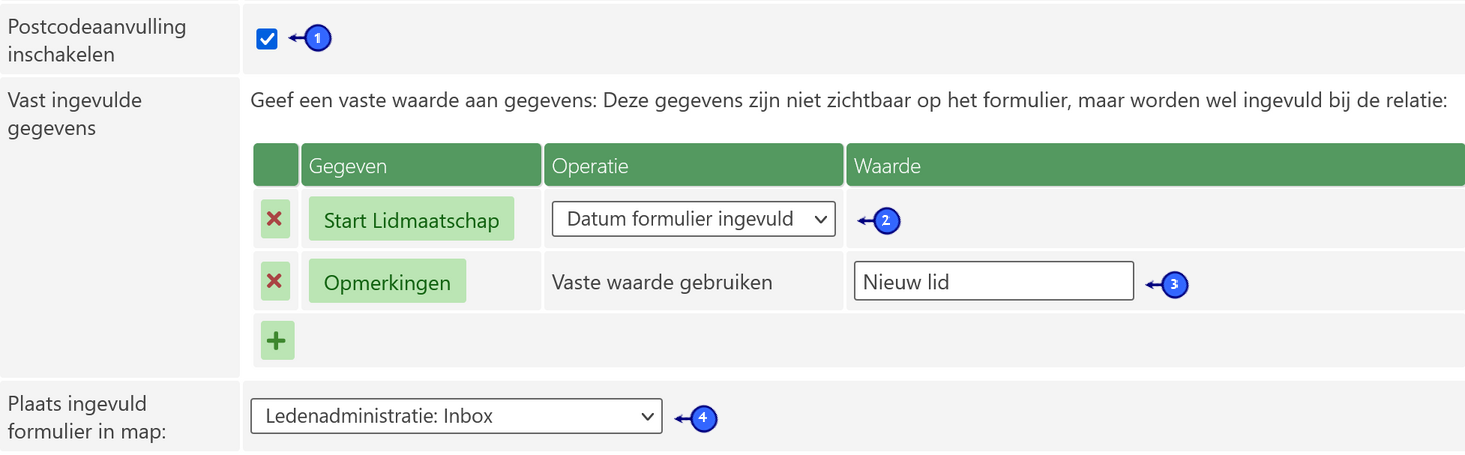 Publicatieinstellingen
In de vorige stap hebben we vastgesteld welke formulier elementen er zijn en wat opmaak mogelijkheden per element. Nu wilt u dit formulier publiceren, zodat de relaties het ook kunnen invullen. We hebben hiervoor diverse mogelijkheden (Kort geïntroduceerd onder "Mogelijkheden - Hosting"). Het kan namelijk zijn dat u er een Conscribo site voor wilt gebruiken, maar het is ook mogelijk om dit te publiceren op een eigen website. Publiceren op een Conscribo pagina
Het is mogelijk om het te laten publiceren op een Conscribo pagina. U krijgt dan een link van ons, dat u aan de relaties door kunt geven. De verwijzing naar het formulier kunt u deels zelf invullen. Dat zal er als volgt uitzien:
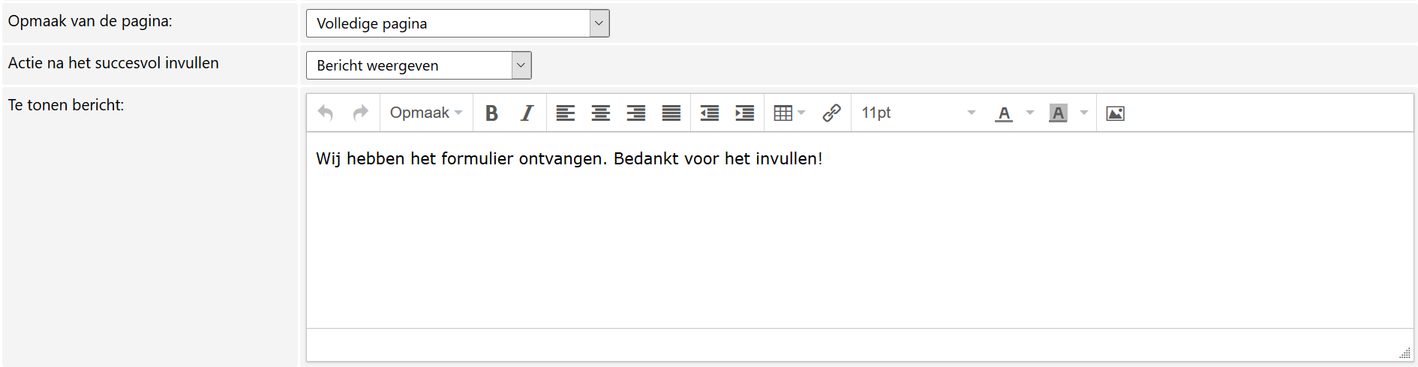 De eenvoudige versie is dat u het publiceert op een volledige versie en dat de persoon die het formulier heeft ingevuld een bedank tekst te zien krijgt als het formulier is verzonden. In plaats van een bedank tekst, kun u ook kiezen voor "Doorverwijzen naar webpagina" waarbij de gebruiker wordt doorgestuurd naar een webpagina van uw keuze. 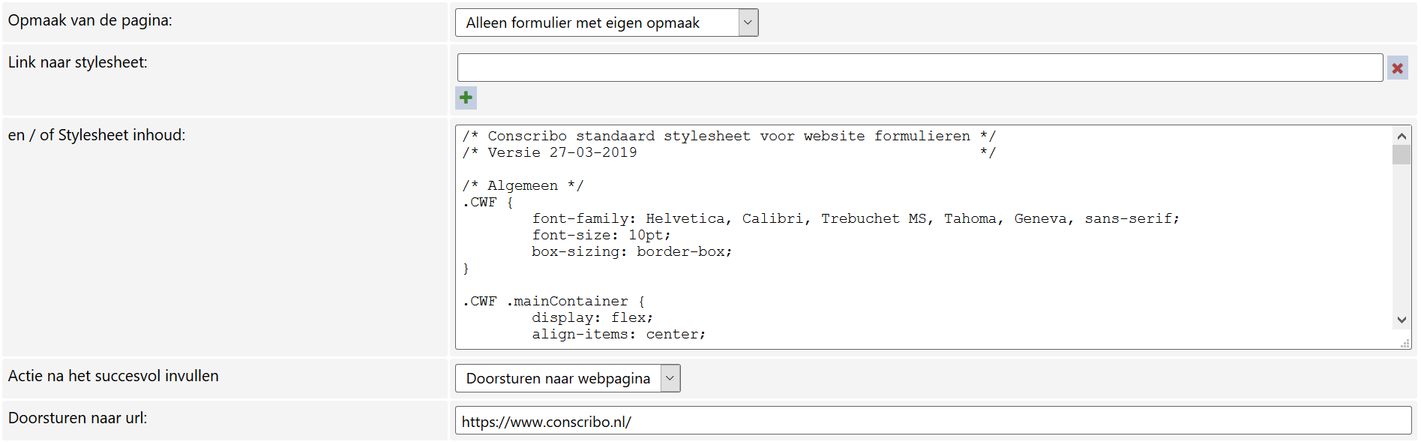 Zelf kunt u ook het stylesheet van het formulier aanpassen, zodat het formulier overeenkomst met de huisstijl van uw vereniging/stichting. Vandaar dat u kunt verwijzen naar een eigen stylesheet of dat eventueel aan kunt passen in dit overzicht. Let op: Niet alleen vereist dit verstand van CSS, maar de CSS voor mobiele weergave en tabelweergave hebben niet een complete overlap. Indien u "mobiel" en "tabel" weergave gaat mixen, ga er dan dus niet vanuit dat de opmaak direct correct is. Publiceren op een eigen pagina
Het is mogelijk om het formulier te publiceren op een eigen website. Hiervoor heeft Conscribo wel een formuliercode nodig om dat te genereren en weten wat er moet gebeuren nadat het formulier is ingevuld. Als u het wilt publiceren op een eigen website, is onderaan de pagina een HTML code te kopiëren, wat u kunt plaatsen in een eigen website.  Publiceren in uw wordpress website
Om dit formulier op uw eigen wordpress website te publiceren, kiest u nog steeds voor "Via een eigen website beschikbaar", maar ook dient u de Conscribo Formulieren plugin te downloaden en op uw WordPress te installeren:
Verwerken in de administratie
We hebben een formulier gemaakt en deze ingevuld in zoals hieronder te zien. Door op de knop verstuur formulier te klikken, zal het formulier verzonden worden naar de administratie. Dat zal dan verschijnen in de Inbox: Ledenadministratie 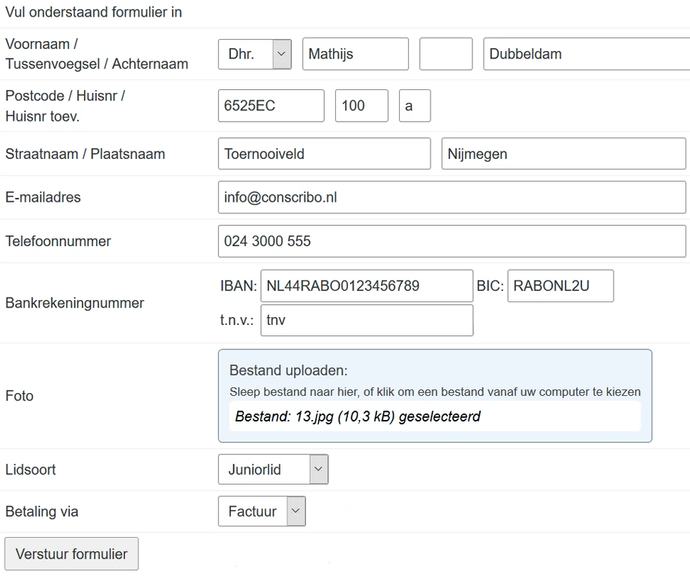 Dit formulier is aangekomen in de mailbox, en zult u als ongelezen item zien:  Door erop te klikken, krijgt u een relatie toevoegscherm te zien, zoals deze ook te zien is bij Nieuwe Relatie. Het enige verschil is dat alle velden van het formulier zijn ingevuld. Dan hoeft u als gebruiker alleen nog onderaan de pagina op ‘Toevoegen’ te klikken en zal de relatie toegevoegd worden aan de administratie. Daarnaast is het mogelijk om bij verwerking ‘Relatie toevoegen’ aan te passen naar ‘Relatie wijzigen’, om gegevens bij een bestaande relatie aan te passen met de ingevulde gegevens van persoon die het formulier heeft ingevuld. Let op: Alle blauwe velden zijn waarden van het formulier en lege velden in het formulier zullen ook als leeg worden opgeslagen tenzij je hier een wijziging in aanbrengt. 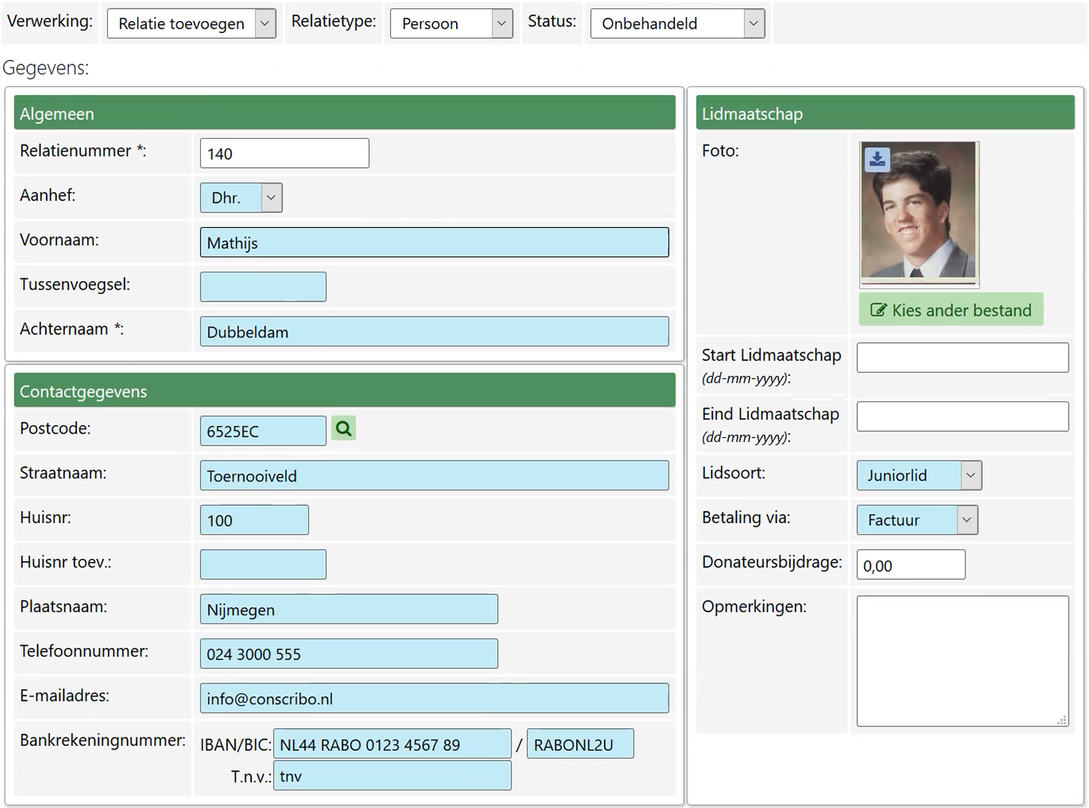 |
